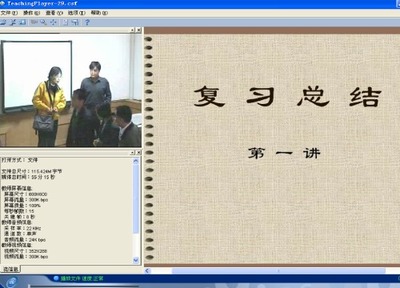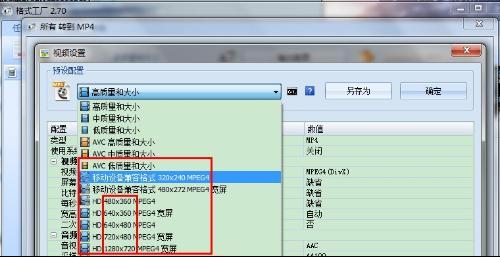众所周知,由于WP手机系统的封闭性,导致Rmvb等格式的视频不能直接复制到手机上播放,需要借助一些程序的辅助。那么,怎么在Wp手机上播放rmvb等格式视频呢?请阅读下文。
Wp8手机如何播放rmvb等格式视频――工具/原料爱应用 Pc端YXPlayer Wp8FileZilla 3.8.1无线路由器Wp8手机如何播放rmvb等格式视频――准备工作-安装必备工具:
Wp8手机如何播放rmvb等格式视频 1、
下载安装并运行爱应用Pc端,将手机使用数据线连接到电脑上,点击 软件游戏 ,然后在 搜索栏 输入 yxplayer 后回车,点击下方搜索结果中的 WP8专属全能播放器 下方的 安装 :
Wp8手机如何播放rmvb等格式视频 2、
在电脑上下载并安装 FileZilla 3.8.1程序:
Wp8手机如何播放rmvb等格式视频――传送文件到手机上:Wp8手机如何播放rmvb等格式视频 1、
使用手机连接到无线路由器上,然后在手机上找到并点击运行Yxplayer WP8:
Wp8手机如何播放rmvb等格式视频 2、
依次点击设置,上传文件:
Wp8手机如何播放rmvb等格式视频_手机rmvb播放器
Wp8手机如何播放rmvb等格式视频 3、
点击FTP文件传输后面的开关,使其处于打开状态 :
Wp8手机如何播放rmvb等格式视频 4、
记下ftp地址,然后将手机放到一边,注意不要退出此屏幕或者切换到其他程序上:
Wp8手机如何播放rmvb等格式视频_手机rmvb播放器
Wp8手机如何播放rmvb等格式视频 5、
在电脑上运行 FileZilla ,然后在上方 主机 位置输入刚才记下的ftp地址并按回车确认:
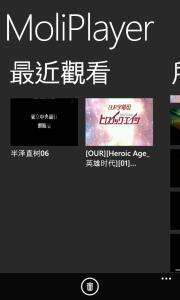
Wp8手机如何播放rmvb等格式视频 6、
等状态栏出现 列出目录成功,则表示电脑已经同手机ftp连接起来了。在下方的 本地站点 找到并点击电脑上保存rmvb视频的位置,然后在下方的文件浏览区右击要上传的视频,选择 上传 :
Wp8手机如何播放rmvb等格式视频 7、
耐心等待上传文件结束:
Wp8手机如何播放rmvb等格式视频_手机rmvb播放器
Wp8手机如何播放rmvb等格式视频 8、
上传完成后,在手机上退出 上传文件 界面,然后点击 文件 ,并点击下方的刷新按钮,即可看到新上传的文件了。因为程序对中文支持不好,上传的中文电影会变成乱码,虽不影响播放,但建议电影名改成拼音:
Wp8手机如何播放rmvb等格式视频――播放Rmvb视频:Wp8手机如何播放rmvb等格式视频 1、
点击电影文件即可选中,然后点击下方的 播放 按钮,即可播放视频文件:
Wp8手机如何播放rmvb等格式视频 2、
如下图所示,已经成功在 wp手机上播放 rmvb格式的视频文件了:
Wp8手机如何播放rmvb等格式视频_手机rmvb播放器
Wp8手机如何播放rmvb等格式视频――注意事项Yxplayer支持MPEG, MOV, MP4, AVI, FLV, WMV/ASF, SWF, WEBM, MJPEG, MKV和RMVB文件。使用爱应用pc端安装的yxplayer是免费版,功能同收费版一样。建议支持正版。
 爱华网
爱华网